티스토리 뷰
1편
https://hanaweb.tistory.com/26
vscode, pycharm 등 여러 editor가 있지만 단축키도 많고 패키지도 많은 Atom을 설치해보겠습니다.
A hackable text editor for the 21st Century
At GitHub, we’re building the text editor we’ve always wanted: hackable to the core, but approachable on the first day without ever touching a config file. We can’t wait to see what you build with it.
atom.io
다운로드를 누르고 설치파일을 클릭하면 자동으로 설치가 진행됩니다.
Atom을 실행하면 아래와 같은 화면이 뜹니다.

File > New File을 누르거나 Ctrl + N을 클릭하여 새 파일을 만듭니다.
1편에서 실행한 샘플코드를 넣고 index.js로 1편에서 생성한 nodejs 경로에 파일을 저장합니다.
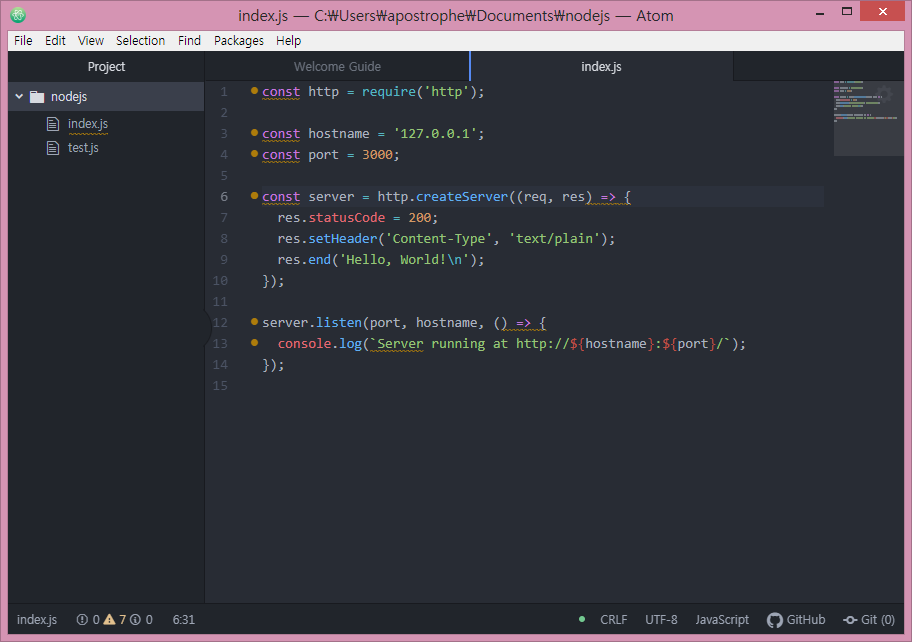
Atom에서는 에디터에서 Java script 파일을 실행시키기 위해 패키지를 활용합니다.
File > Settings 혹은 Ctrl + ,(콤마) 를 눌러 Setting을 엽니다.

아래에 있는 Install 탭을 누르면 패키지를 검색하여 설치할 수 있습니다.
추천하는 package는

atom-runner (script 파일을 실행합니다. Window 기준 실행 - Alt + R, 중단 - Ctrl + Shift + C)

파일 내에 블록 지정한 문자열과 같은 문자열을 표시해줍니다.

자동완성 패키지입니다. linter-XXX는 해당 언어에 맞는 linter를 설치해줍니다.

minimap 코드 미니맵을 표시합니다.
우선 이 정도만 설치하고, 다시 index.js로 돌아와서 Alt + R을 누릅니다.

다음과 같이 localhost:3000 서버가 실행됩니다.
'node js 크롤링' 카테고리의 다른 글
| node js 오류 (0) | 2023.05.12 |
|---|---|
| node js 개별 모듈 업데이트하기 (0) | 2023.05.11 |
| 크롤링(npm) xpath 부모 노드 > 자식 노드 이동, 형제 노드 이동 (0) | 2023.05.10 |
| node js로 크롤링하기 3편 - package.json 설정하고 node js puppeteer package 설치 (0) | 2020.01.01 |
| node js로 크롤링하기 1편 - node js 설치 및 샘플 코드 실행 (0) | 2020.01.01 |
